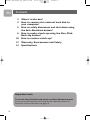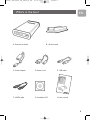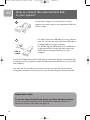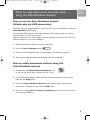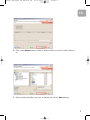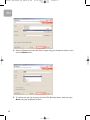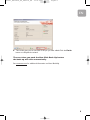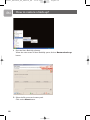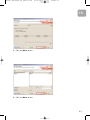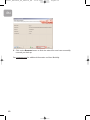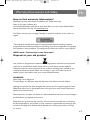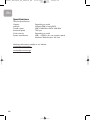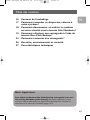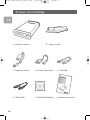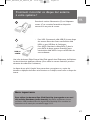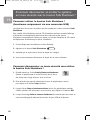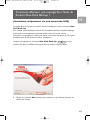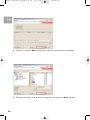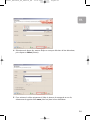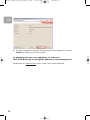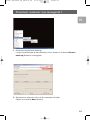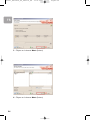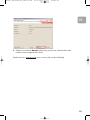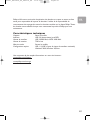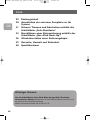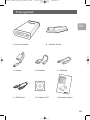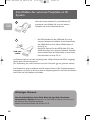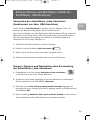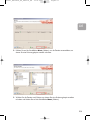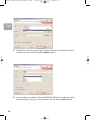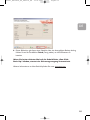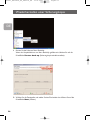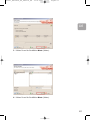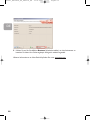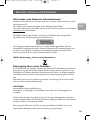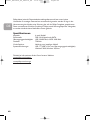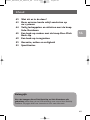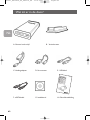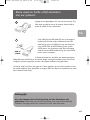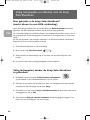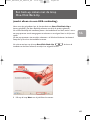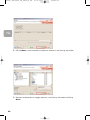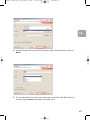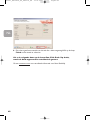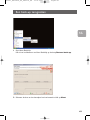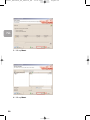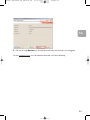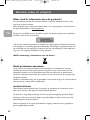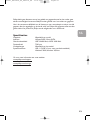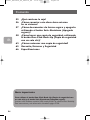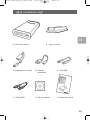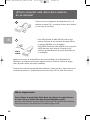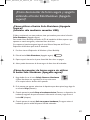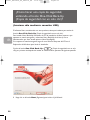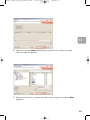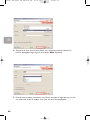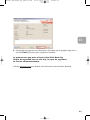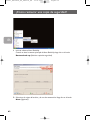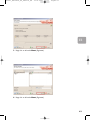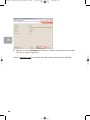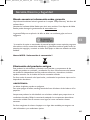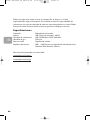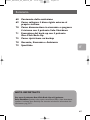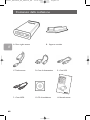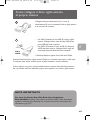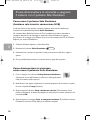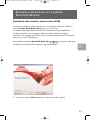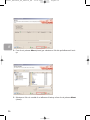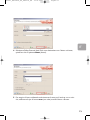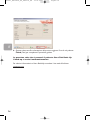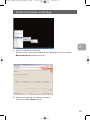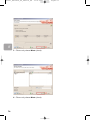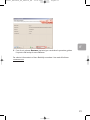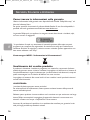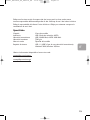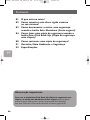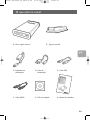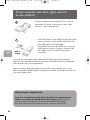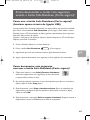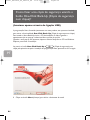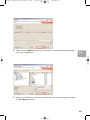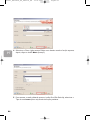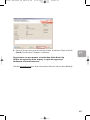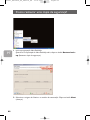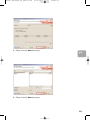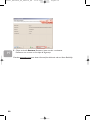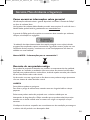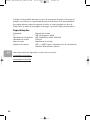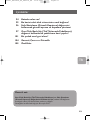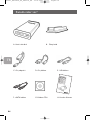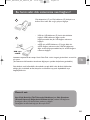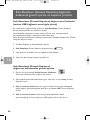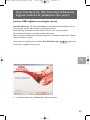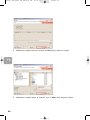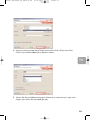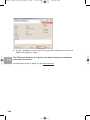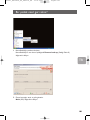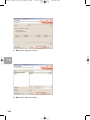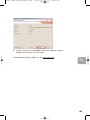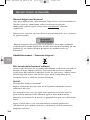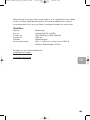Philips SPD5125CC/05 Kullanım kılavuzu
- Kategori
- Harici sabit diskler
- Tip
- Kullanım kılavuzu
Sayfa yükleniyor...
Sayfa yükleniyor...
Sayfa yükleniyor...
Sayfa yükleniyor...
Sayfa yükleniyor...
Sayfa yükleniyor...
Sayfa yükleniyor...
Sayfa yükleniyor...
Sayfa yükleniyor...
Sayfa yükleniyor...
Sayfa yükleniyor...
Sayfa yükleniyor...
Sayfa yükleniyor...
Sayfa yükleniyor...
Sayfa yükleniyor...
Sayfa yükleniyor...
Sayfa yükleniyor...
Sayfa yükleniyor...
Sayfa yükleniyor...
Sayfa yükleniyor...
Sayfa yükleniyor...
Sayfa yükleniyor...
Sayfa yükleniyor...
Sayfa yükleniyor...
Sayfa yükleniyor...
Sayfa yükleniyor...
Sayfa yükleniyor...
Sayfa yükleniyor...
Sayfa yükleniyor...
Sayfa yükleniyor...
Sayfa yükleniyor...
Sayfa yükleniyor...
Sayfa yükleniyor...
Sayfa yükleniyor...
Sayfa yükleniyor...
Sayfa yükleniyor...
Sayfa yükleniyor...
Sayfa yükleniyor...
Sayfa yükleniyor...
Sayfa yükleniyor...
Sayfa yükleniyor...
Sayfa yükleniyor...
Sayfa yükleniyor...
Sayfa yükleniyor...
Sayfa yükleniyor...
Sayfa yükleniyor...
Sayfa yükleniyor...
Sayfa yükleniyor...
Sayfa yükleniyor...
Sayfa yükleniyor...
Sayfa yükleniyor...
Sayfa yükleniyor...
Sayfa yükleniyor...
Sayfa yükleniyor...
Sayfa yükleniyor...
Sayfa yükleniyor...
Sayfa yükleniyor...
Sayfa yükleniyor...
Sayfa yükleniyor...
Sayfa yükleniyor...
Sayfa yükleniyor...
Sayfa yükleniyor...
Sayfa yükleniyor...
Sayfa yükleniyor...
Sayfa yükleniyor...
Sayfa yükleniyor...
Sayfa yükleniyor...
Sayfa yükleniyor...
Sayfa yükleniyor...
Sayfa yükleniyor...
Sayfa yükleniyor...
Sayfa yükleniyor...
Sayfa yükleniyor...
Sayfa yükleniyor...
Sayfa yükleniyor...
Sayfa yükleniyor...
Sayfa yükleniyor...
Sayfa yükleniyor...
Sayfa yükleniyor...
Sayfa yükleniyor...
Sayfa yükleniyor...
Sayfa yükleniyor...
Sayfa yükleniyor...
Sayfa yükleniyor...
Sayfa yükleniyor...
Sayfa yükleniyor...
Sayfa yükleniyor...
Sayfa yükleniyor...
Sayfa yükleniyor...
Sayfa yükleniyor...
Sayfa yükleniyor...

93
94 Kutuda neler var?
95 Bu harici sabit disk sisteminize nasıl bağlanır?
96 Safe-Shutdown (Güvenli Kapatma) düğmesini
kullanarak güvenli ayırma ve kapatma yöntemi
97 One-Click Back-Up (Tek Tıklamayla Yedekleme)
düğmesi kullanılarak yedekleme nasıl yapılır?
101 Bir yedek nasıl geri alınır?
104 Garanti, Çevre ve Güvenlik
105 Özellikler
İçindekiler
TR
Önemli not:
One-Click Back-Up (Tek Tıklamayla Yedekleme) ve Safe-Shutdown
(Güvenli Kapatma) düğmelerini kullanmak için (sadece USB bağlantısı
aracılığıyla işlenir), ilk olarak Nero yazılımını yükleyin.
Yönergeler ve daha fazla bilgi için bkz: sayfa 96-97.
124219_External_HD_SPD5121_HR 15-03-2007 09:39 Pagina 93

94
Kutuda neler var?
TR
A : Harici sabit disk B : Dikey kaide
C : Güç adaptörü
F : eSATA kablosu G :Yükleme CD’si H : Kurulum Kılavuzu
D : Güç kablosu E : USB kablosu
External hard disk SPD5110CC
SPD5115CC
User manual 3
Manuel d’instructions 15
Benutzerhandbuch 27
Gebruikershandleiding 39
Manual del usuario 51
Manuale utente 63
Manuel do utilizador 75
Kurulum Kılavuzu 87
TR
PT
I
ES
NL
D
F
EN
124219_External_HD_SPD5121_HR 15-03-2007 09:39 Pagina 94

95
Bu harici sabit disk sisteminize nasıl bağlanır?
Güç adaptörünü (C) ve Güç kablosunu (D) birleştirin ve
bunları harici sabit disk ve güç çıkışına bağlayın.
- USB için: USB kablosunu (E) harici sabit diskinize
bağlayın. USB kablosunun diğer tarafını
bilgisayarınızdaki boş bir USB bağlantı noktasına
bağlayın.
- eSATA için: eSATA kablosunu (F) harici diskin bir
eSATA bağlantı noktasına takın. eSATA kablosunun
diğer tarafını bilgisayarınızdaki boş bir eSATA bağlantı
noktasına bağlayın.
Önemli not:
One-Click Back-Up (Tek Tıklamayla Yedekleme) ve Safe-Shutdown
(Güvenli Kapatma) düğmelerini kullanmak için (sadece USB bağlantısı
aracılığıyla işlenir), ilk olarak Nero yazılımını yükleyin.
Yönergeler ve daha fazla bilgi için bkz: sayfa 96-97.
1
2
Windows Explorer’da bir Philips Harici Sabit Disk sürücü simgesi görüntülenir ve mavi bir
ışık yanar.
(Yeni donanımı kullanmadan önce bazen bilgisayarın yeniden başlatılması gerekebilir).
Sabit diskiniz artık kullanılabilir durumdadır ve tıpkı dahili sabit diskinizi kullanırken
olduğu gibi, sürücüdeki verileri, dosyaları ve klasörleri taşıyarak kaydedebilir veya
kopyalayabilirsiniz.
TR
USB veya
eSATA
124219_External_HD_SPD5121_HR 15-03-2007 09:39 Pagina 95

96
Safe-Shutdown (Güvenli Kapatma) düğmesini
kullanarak güvenli ayırma ve kapatma yöntemi
TR
Safe-Shutdown (Güvenli Kapatma) düğmesi nasıl kullanılır?
(sadece USB bağlantısı aracılığıyla işlenir)
Bu ürünle birlikte sağlanan Nero yazılımının, Safe-Shutdown (Güvenli Kapatma)
işlevinin etkinleştirilmesi için yüklenmesi gerekir.
Nero BackItUp’ı yüklemek için Nero yükleme CD’sini takın, açılan pencerenin
görüntülenmesini bekleyin, seçenek listesinden Nero seçin.
Açılan ekran görüntülenmezse, yüklemeyi başlatmak için Windows Explorer’dan CD’deki
Setup.exe dosyasını tıklayın.
1
Windows Explorer ve Nero BackItUp’ı kapatın.
2
Safe-Shutdown (Güvenli kapatma) düğmesine basın .
3
Sabit diskin ön tarafındaki mavi ışık kaybolana kadar bekleyin.
4
Şimdi sabit diski bilgisayarınızdan ayırabilirsiniz.
Safe-Shutdown (Güvenli Kapatma)
düğmesini kullanmadan güvenli ayırma
1 Ekranın alt sağ tarafındaki Safely Remove Hardware
(Donanımı Güvenli Kaldır) simgesini çift tıklayın.
2
Görüntülenen pencerede kaldırılacak aygıtın adını seçin ve sonra Stop (Durdur)
düğmesine basın.
3
Stop a hardware device (Donanım aygıtını durdur) ekranı görüntülendiğinde,
doğru bilgilerin görüntülendiğinden emin olun ve ardından OK (Tamam) düğmesini
tıklayın.
4
Safe to remove hardware (Donanım güvenle kaldırılabilir) ifadesi
görüntülendiğinde sürücüyü bilgisayarın USB bağlantı noktasından çıkarın.
124219_External_HD_SPD5121_HR 15-03-2007 09:39 Pagina 96

(sadece USB bağlantısı aracılığıyla işlenir)
One-Click Back-Up (Tek Tıklamayla Yedekleme) işlevselliğinin etkinleşebilmesi için, bu
ürünle birlikte sağlanan Nero yazılımının yüklenmesi gerekir.
Nero BackItUp’ı yüklemek için Nero yükleme CD’sini takın, açılan pencerenin
görüntülenmesini bekleyin, seçenek listesinden Nero seçin.
Açılan ekran görüntülenmezse, yüklemeyi başlatmak için Windows Explorer’dan CD’deki
Setup.exe dosyasını tıklayın.
Nero yazılımının yüklenmesinin ardından One-Click Back-Up düğmesine
il basışınızda aşağıdaki ekran görünür:
97
One-Click Back-Up (Tek Tıklamayla Yedekleme)
düğmesi kullanılarak yedekleme nasıl yapılır?
TR
1
İş Sihirbazını başlatmak için Next (İleri) düğmesini tıklayın.
124219_External_HD_SPD5121_HR 15-03-2007 09:39 Pagina 97

98
TR
2
Yedeklemek istediğiniz dosyaları seçmek için Next (İleri) düğmesini tıklayın.
3
Yedeklemek istediğiniz dosya ve klasörleri seçin ve Next (İleri) düğmesini tıklayın.
124219_External_HD_SPD5121_HR 15-03-2007 09:39 Pagina 98

99
TR
4
Aşağı açma işleviyle, hedef olarak Philips External Hard Disk’i (Phiips Harici Sabit
Sürücü) seçin ardından Next (İleri) düğmesini tıklayın.
5
Yalnızca Tek Basmalı Yedekleme düğmesini kullanarak işi çalıştırmak için İş tipini seçin
Aşağıya açılır işlevi kullanarak once (Bir Kez).
124219_External_HD_SPD5121_HR 15-03-2007 09:39 Pagina 99

100
TR
6
Bu ekran, eklediğiniz işin genel görünümünü görüntüler. Sihirbazı tamamlamak için
Finish (Son) düğmesini tıklayın.
Tek Tıklamayla Yedekleme düğmesine bir daha bastığınızda yedekleme
otomatik olarak başlar.
Nero BackItUp ile ilgili ek bilgiler için bkz: www.nero.com
124219_External_HD_SPD5121_HR 15-03-2007 09:39 Pagina 100

101
Bir yedek nasıl geri alınır?
TR
1
Nero BackItUp yazılımını başlatın.
Nero BackItUp’ın ana ekranı açıldığında Restore back-up (Yedeği Geri Al)
düğmesini tıklayın.
2
Dosya kaynağını seçin ve yolu gösterin.
Next (İleri) düğmesini tıklayın.
124219_External_HD_SPD5121_HR 15-03-2007 09:39 Pagina 101

102
TR
3
Next (İleri) düğmesini tıklayın.
4
Next (İleri) düğmesini tıklayın.
124219_External_HD_SPD5121_HR 15-03-2007 09:39 Pagina 102

103
TR
5
Sihirbazı tamamlamak için Restore (Geri Yükle) düğmesini tıklayın.
Yedeğinizi başarıyla geri almış olursunuz.
Nero BackItUp ile ilgili ek bilgiler için bkz: www
.nero.com
124219_External_HD_SPD5121_HR 15-03-2007 09:39 Pagina 103

104
Garanti bilgisi nasıl bulunur?
Diğer garanti bilgilerini,Nero yazılım diskindeki “Philips Garanti” klasöründe bulabilirsiniz.
Dosyaları açmak için, Adobe Reader yazılımına ihtiyacınız bulunmaktadır.
Adobe Reader yazılımınız yoksa, ücretsiz olarak www
.adobe.com adresinden
indirebilirsiniz.
Philips garantisi, şayet kaza, şok, yanlış kullanım ve ihmal sebebiyle bir zarar söz konusu
ise uygulanmayacaktır.
“Bilgisayar programları, dosyaları, yayım ve ses kayıtlarını içeren kopya engellemeli
materyalin yetkisiz şekilde kopyalanması, bir telif hakları ihlali oluşturabileceği gibi, ceza
gerektiren bir suç meydana getirebilir. Bu ekipman, bu şekildeki amaçlar için
kullanılamaz.”
DÖNÜfiÜM sembolü: “Tüketicinin Bilgisine”.
Eski ürününüzün bertaraf edilmesi
Ürününüz, geri dönüşümü olan ve yeniden kullanılabilecek yüksek kalite materyaller ve
bileşenler ile dizayn edilerek üretilmiştir. Çarpı atılmış dönüşüm kutusu sembolü
işaretli olanlar dahil, elektrikli ve elektronik ürünler için yerel ayırma - toplama sistemi
hakkında bilgi sahibi olunuz. Yerel kurallara uygun olarak hareket ediniz ve eski
ürünlerinizi, normal ev atıklarınız ile bertaraf etmeyiniz.
DİKKAT
Plastik poşetler tehlike arz etmektedir.
Boğulma tehlikesinden kaçınmak üzere, bu türlü poşetleri, bebeklerden ve küçük
çocuklardan uzak tutun.
Aynı zamanda bu ürün, uzun süre sağlam kalma performansı açısından, büyük bir
gayret ile dizayn edilmiştir. Philips, elektronik aygıtların dikkat edilerek de olsa
ellenmesini tavsiye etmez: Su ile temastan ve gereğinden fazla güce maruz kalmasından
kaçının.
Aygıtın, mümkün olan en uzun süre kullanılabilmesi ve optimal performansta
çalışabilmesinin garanti edilmesi açısından iyi havalandırılan alanlarda yerleştirilmiş
olduğundan emin olun.
TR
Garanti, Çevre ve Güvenlik
124219_External_HD_SPD5121_HR 15-03-2007 09:39 Pagina 104

105
Philips herhangi bir veri geri alınma hizmeti sağlamaz ve veri kaybından da hiçbir şekilde
sorumlu tutulamaz. Philips diskinde yüklenen tüm verilerin yedeklenmesi müşterinin
sorumluluğundadır. Ürün, servis için Philips’e sunulduğunda içindeki tüm veriler silinir.
Özellikler
Kapasite Modele bağlı
Ara yüz Hi-Speed USB 2.0
ve eSATA
Transfer hızı
USB 2.0 480 Mb/s, eSATA 2400 Mb/s
Rasyonel hız 7200 rpm
Önbellek
Modeline bağlıdır
Sistem gereksinimleri USB 1.1 (maksimum transfer hızı için USB 2.0)
Windows 2000,Windows XP
,Vista
Ek bilgiler için web sitemize bakabilirsiniz:
www
.philips.com/support
www.philips.com/storage
TR
124219_External_HD_SPD5121_HR 15-03-2007 09:39 Pagina 105
Sayfa yükleniyor...
-
 1
1
-
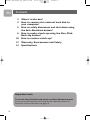 2
2
-
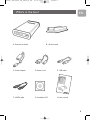 3
3
-
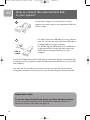 4
4
-
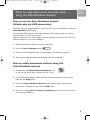 5
5
-
 6
6
-
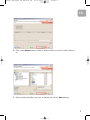 7
7
-
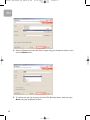 8
8
-
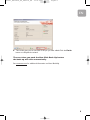 9
9
-
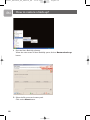 10
10
-
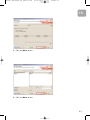 11
11
-
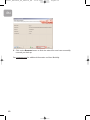 12
12
-
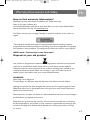 13
13
-
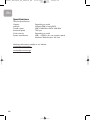 14
14
-
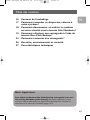 15
15
-
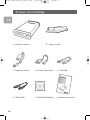 16
16
-
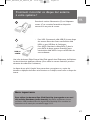 17
17
-
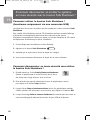 18
18
-
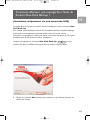 19
19
-
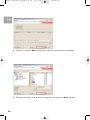 20
20
-
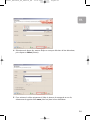 21
21
-
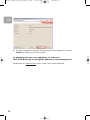 22
22
-
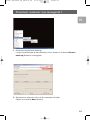 23
23
-
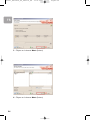 24
24
-
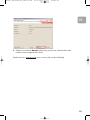 25
25
-
 26
26
-
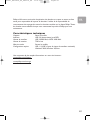 27
27
-
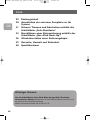 28
28
-
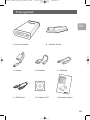 29
29
-
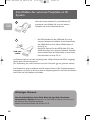 30
30
-
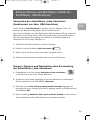 31
31
-
 32
32
-
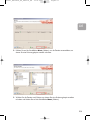 33
33
-
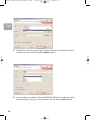 34
34
-
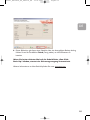 35
35
-
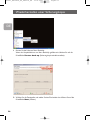 36
36
-
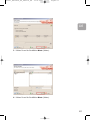 37
37
-
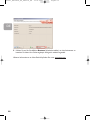 38
38
-
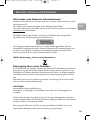 39
39
-
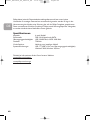 40
40
-
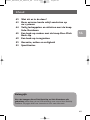 41
41
-
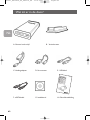 42
42
-
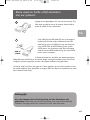 43
43
-
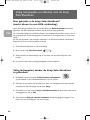 44
44
-
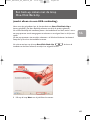 45
45
-
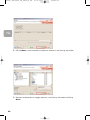 46
46
-
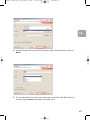 47
47
-
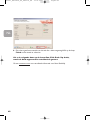 48
48
-
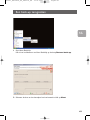 49
49
-
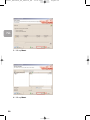 50
50
-
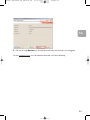 51
51
-
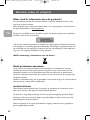 52
52
-
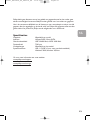 53
53
-
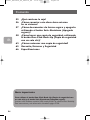 54
54
-
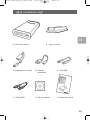 55
55
-
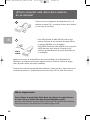 56
56
-
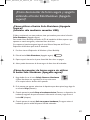 57
57
-
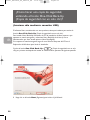 58
58
-
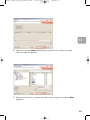 59
59
-
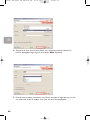 60
60
-
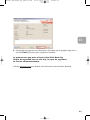 61
61
-
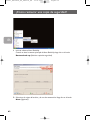 62
62
-
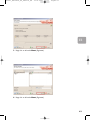 63
63
-
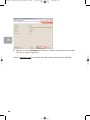 64
64
-
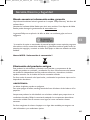 65
65
-
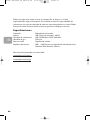 66
66
-
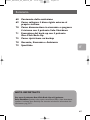 67
67
-
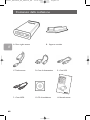 68
68
-
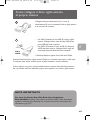 69
69
-
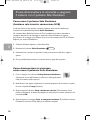 70
70
-
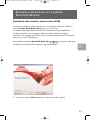 71
71
-
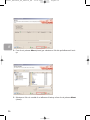 72
72
-
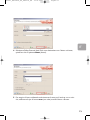 73
73
-
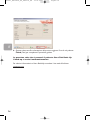 74
74
-
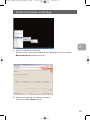 75
75
-
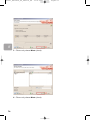 76
76
-
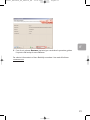 77
77
-
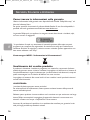 78
78
-
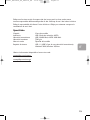 79
79
-
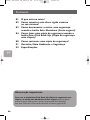 80
80
-
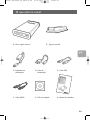 81
81
-
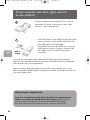 82
82
-
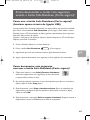 83
83
-
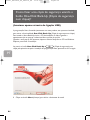 84
84
-
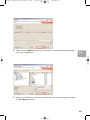 85
85
-
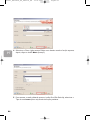 86
86
-
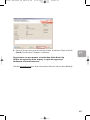 87
87
-
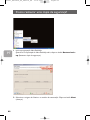 88
88
-
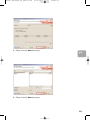 89
89
-
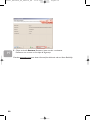 90
90
-
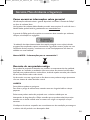 91
91
-
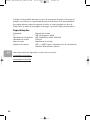 92
92
-
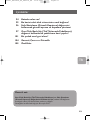 93
93
-
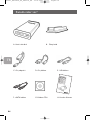 94
94
-
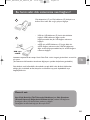 95
95
-
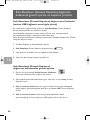 96
96
-
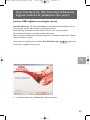 97
97
-
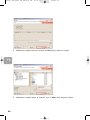 98
98
-
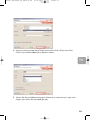 99
99
-
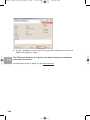 100
100
-
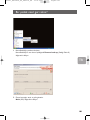 101
101
-
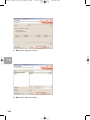 102
102
-
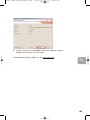 103
103
-
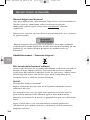 104
104
-
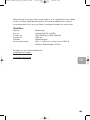 105
105
-
 106
106
Philips SPD5125CC/05 Kullanım kılavuzu
- Kategori
- Harici sabit diskler
- Tip
- Kullanım kılavuzu
diğer dillerde
- español: Philips SPD5125CC/05 Manual de usuario
- français: Philips SPD5125CC/05 Manuel utilisateur
- italiano: Philips SPD5125CC/05 Manuale utente
- Deutsch: Philips SPD5125CC/05 Benutzerhandbuch
- português: Philips SPD5125CC/05 Manual do usuário
- English: Philips SPD5125CC/05 User manual
- Nederlands: Philips SPD5125CC/05 Handleiding
İlgili makaleler
-
Philips SPE3031CC Kullanım kılavuzu
-
Philips SPE3021CC/00 El kitabı
-
Philips SPD5230CC/00 Kullanım kılavuzu
-
Philips SPE2020CC/10 Kullanım kılavuzu
-
Philips SPE3021CC/00 Kullanım kılavuzu
-
Philips SPD5130 Kullanım kılavuzu
-
Philips SPD5200CC/00 Kullanım kılavuzu
-
Philips SPE2020CC/10 Kullanım kılavuzu
-
Philips SPD5200CC Kullanım kılavuzu